- Central de conhecimento
- Marketing
- Redes sociais
- Publicar vídeos do YouTube do aplicativo móvel HubSpot
Publicar vídeos do YouTube do aplicativo móvel HubSpot
Ultima atualização: 25 de Março de 2025
Disponível com qualquer uma das seguintes assinaturas, salvo menção ao contrário:
-
Marketing Hub Professional, Enterprise
Enquanto estiver em movimento, capture, carregue e publique vídeos no YouTube a partir do aplicativo móvel HubSpot. Se você estiver usando um computador ou laptop, saiba como carregar e publicar vídeos do YouTube na área de trabalho.
Antes de carregar e publicar vídeos do YouTube do HubSpot, você deve conectar sua conta do YouTube ao HubSpot. No aplicativo móvel HubSpot, você também pode criar e publicar postagens sociais para outras redes, e revisar suas postagens sociais .
Observação: sua conta do YouTube deve ser verificada, contas não verificadas não podem publicar do aplicativo móvel HubSpot.
Para publicar um vídeo do YouTube a partir do aplicativo móvel HubSpot:
- Abra o aplicativo HubSpot no dispositivo.
- Na parte inferior direita, toque em + Criar. Em seguida, toque em Postagem social.
- Marque as caixas de seleção da próxima conta do YouTube na qual você gostaria de postar. Em seguida, toque em Concluído.
- Configure o seguinte:
-
- Título do vídeo: o título do seu vídeo do YouTube. Este campo é obrigatório.
- Você pode usar no máximo 100 caracteres.
- O título não pode incluir caracteres inválidos, como '<'.
- O que você gostaria de dizer à sua rede: carregue um vídeo e adicione uma descrição para a sua postagem. Isso é necessário.
- Ao inserir uma descrição, você pode incluir palavras-chave para ajudar os usuários a encontrar seu vídeo ao pesquisar no YouTube. Há um limite de 5.000 caracteres.
- Para carregar um vídeo para a sua conta do YouTube, toque no ícone da câmera. Em seguida, toque em Escolher vídeo ou Tirar vídeo.
- Ao selecionar um vídeo existente na ferramenta de arquivos, o vídeo deve ter a visibilidade definida como Pública ou Pública - noindex. Se a visibilidade do vídeo tiver sido definida como Privada, você não poderá selecionar o vídeo.
- O vídeo deve atender às especificações de formatação de vídeo e áudio do YouTube.
- Para publicar um curta no YouTube, o vídeo deve ter 3 minutos ou menos e ter uma taxa de proporção quadrada ou vertical. Os vídeos regulares devem ter menos de 15 minutos. Saiba mais sobre as especificações de rede do YouTube.
- Título do vídeo: o título do seu vídeo do YouTube. Este campo é obrigatório.
-
-
- Para visualizar a imagem em miniatura, toque no vídeo carregado. Em seguida, toque em Visualizar.
- Para remover o vídeo, toque no vídeo carregado. Em seguida, selecione Remover.
-

- Para selecionar um quadro de vídeo diferente para usar como imagem em miniatura:
- Toque no vídeo carregado. Em seguida, selecione Definir miniatura do quadro de vídeo.
- Na caixa de diálogo Alterar miniatura, role até o quadro que você deseja usar como miniatura.
- No canto superior direito, toque em Concluído.
- Para selecionar um quadro de vídeo diferente para usar como imagem em miniatura:
-
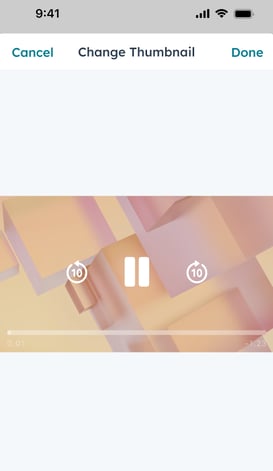
-
-
- Para selecionar uma imagem existente a ser usada como uma imagem em miniatura:
- Toque no vídeo carregado. Em seguida, selecione Definir miniatura de arquivos HubSpot.
- Para usar uma imagem existente, insira o termo de pesquisa na barra de pesquisa.
- Para carregar uma imagem do seu dispositivo, toque em Carregar. Em seguida, selecione Escolher foto, Tirar foto ou ? Escolha arquivo.
- Depois de carregar ou escolher uma imagem, toque na imagem que você gostaria de usar.
- Para selecionar uma imagem existente a ser usada como uma imagem em miniatura:
-

-
-
- Tempo de Publicação: opte por publicar seu vídeo imediatamente ou por agendar a publicação do vídeo em uma data e hora específicas.
- Campanha: opte por associar seu vídeo a uma campanha nova ou existente.
-
- Público: selecione Sim, é feito para crianças ou Não, não é feito para crianças para determinar se o seu vídeo é adequado para crianças.
- Público: selecione Sim, é feito para crianças ou Não, não é feito para crianças para determinar se o seu vídeo é adequado para crianças.

- Lista de reprodução: selecione uma lista de reprodução do YouTube existente à qual adicionar este vídeo. Saiba mais sobre como criar e gerenciar listas de reprodução do YouTube.
-
- Idioma: selecione o idioma principal do vídeo do YouTube.
- Categoria: selecione uma categoria para ajudar os usuários a encontrar seu vídeo mais facilmente. Por exemplo, categorize um vídeo instrucional como Educacional.
- Visibilidade: defina uma opção de visibilidade para o vídeo do YouTube. Você pode definir um vídeo como Privado, Não listado ou Público. Saiba mais sobre as opções de visibilidade do YouTube.
- Tags: adicione tags ao seu vídeo do YouTube para permitir que os usuários encontrem seu vídeo mais facilmente. Cada tag deve ser separada por uma vírgula. Saiba mais sobre as marcas do YouTube
- Licença: selecione o tipo de licença para o vídeo. Por padrão, a Licença padrão do YouTube será selecionada.
- Permitir incorporação: permitir que outros usuários incorporem seus vídeos do YouTube em seus sites.
- Publicar nas assinaturas feed e notificar os assinantes: notifique os seus assinantes do YouTube quando tiver publicado este vídeo.
- Depois de configurar seu vídeo do YouTube, na parte inferior, toque em Próximo ou Salvar como rascunho.
- Depois de rever os detalhes do seu vídeo do YouTube, toque em Publicar agora, Agendar postagem ou em Salvar como rascunho.
